windows下使用pycharm远程连接服务器训练算法模型(上传代码到服务器,配置服务器环境)
背景
这个背景没什么背景,记录一下如何使用在windows环境下使用pycharm远程连接服务器,并且跑算法模型。
使用pycharm的版本为2020.2版本。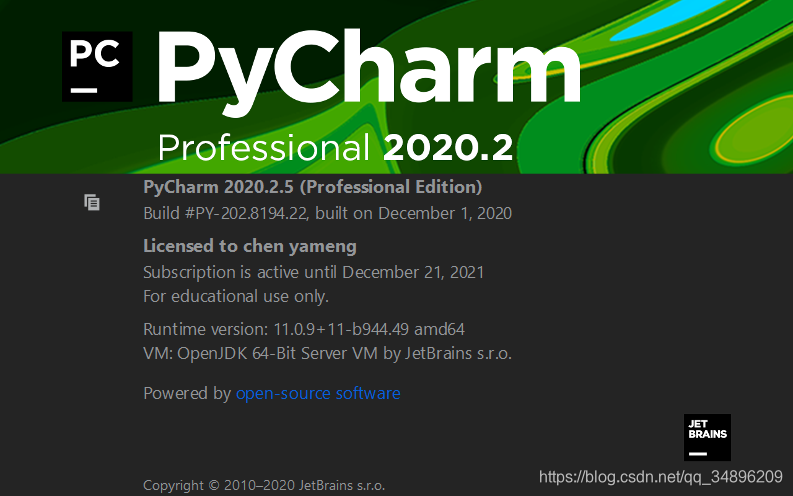
配置过程
上传代码到服务器
以fast_abs_rl项目为例子:
-
首先在github上找到项目的路径,clone到你的pycharm里面。如何clone?
-
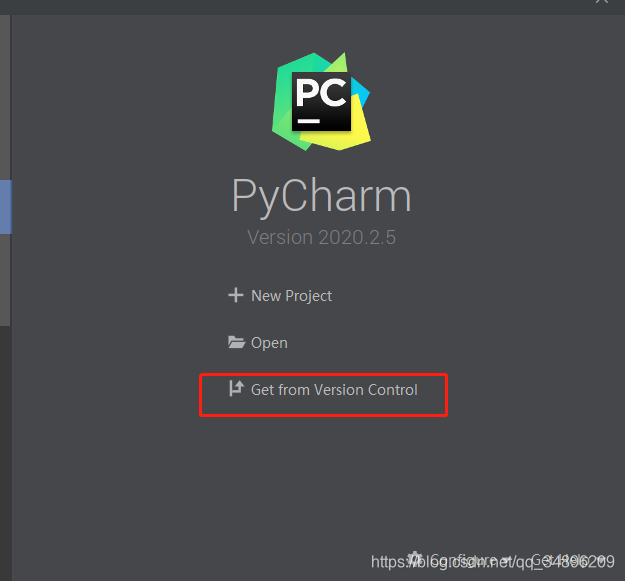
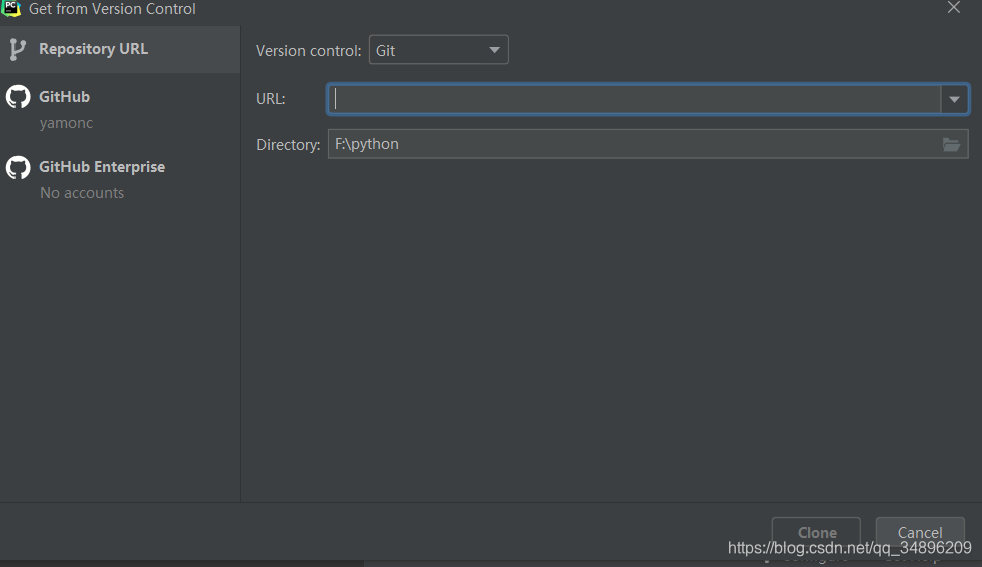
-
点击
Get from Version Control,然后输入github的地址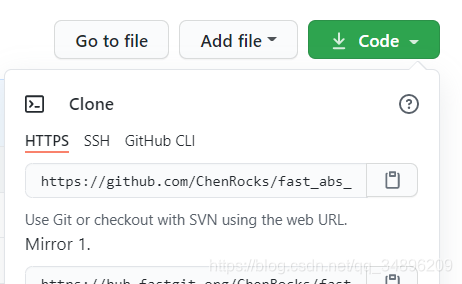
-
-
clone好了之后,配置服务器。点击

找到
Deployment->Configuration,进行配置服务器: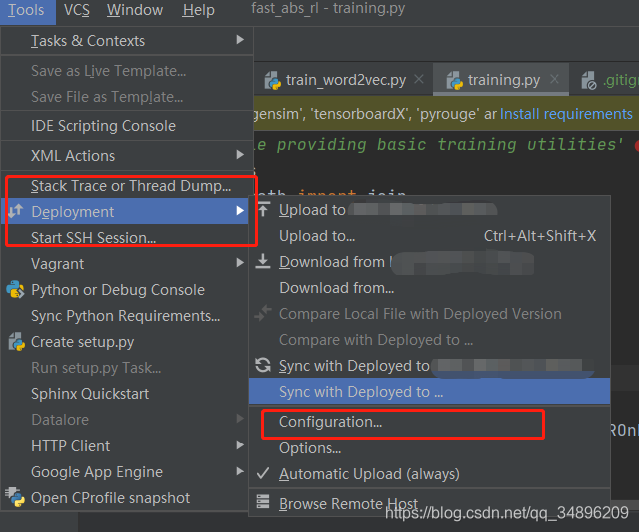
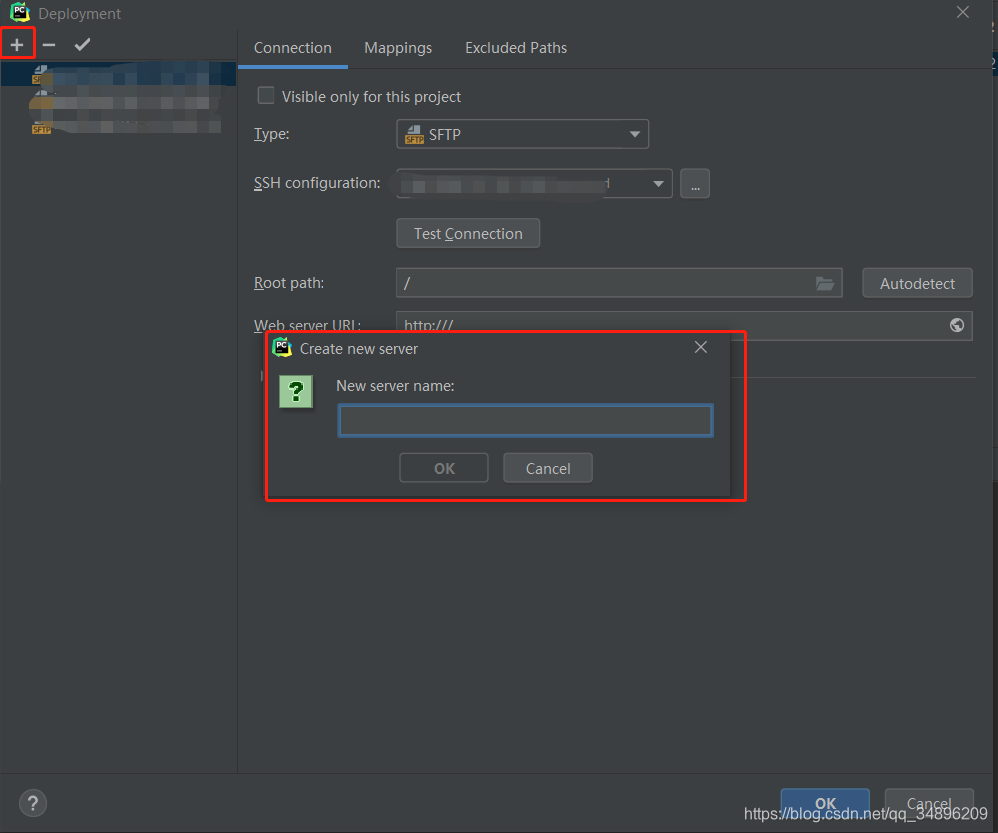
随便起个名字。
-
在右面找到
SSH configuration这一项,这一项是用来配置服务器的,包括账号密码等信息。点击右边的三个省略号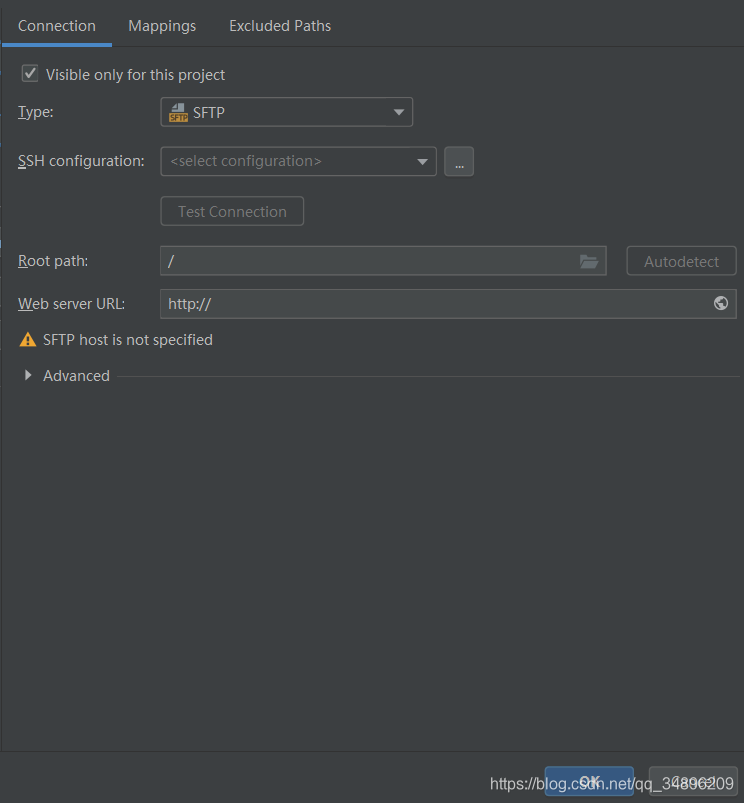
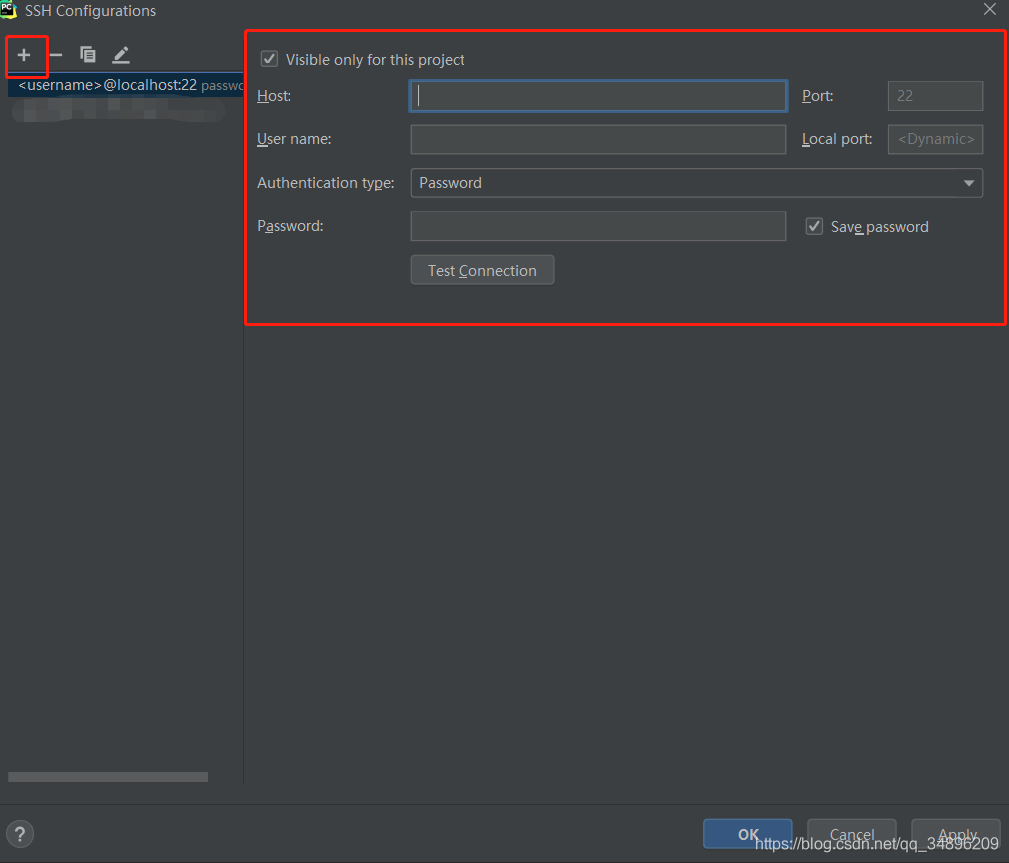
输入你的主机名(IP地址)、用户名、密码,然后点击
Test Connection,最后点击OK按钮。返回到之前的页面,选中你刚才添加的服务器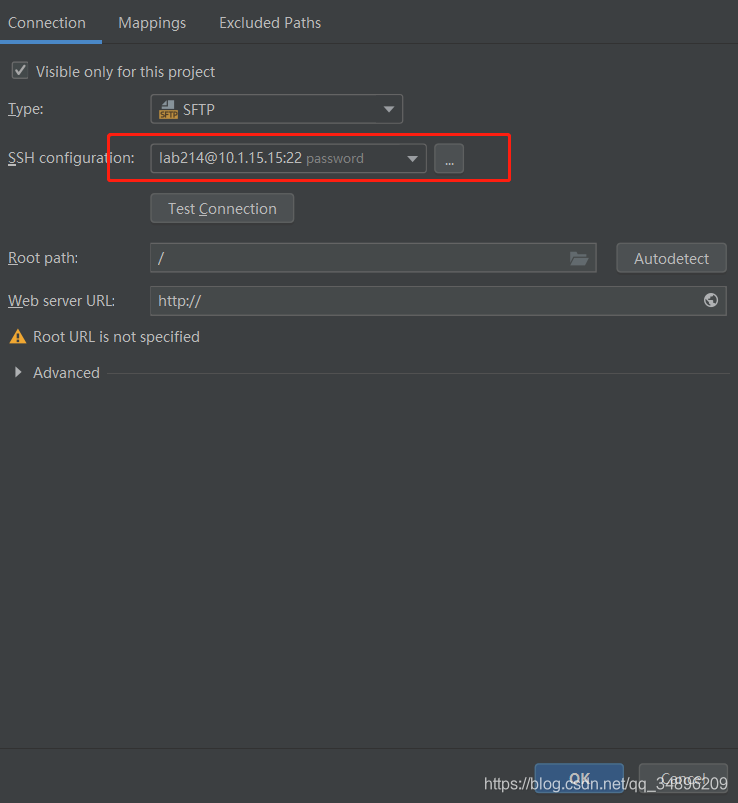
-
点击Mapping,映射文件,其原理就是将你本地文件上传到服务器的指定路径下,然后两个之间建立同步关系。如图,在model文件夹下新建一个叫fast_abs_rl的文件夹,用来保存着个文件,最后点击ok即可。
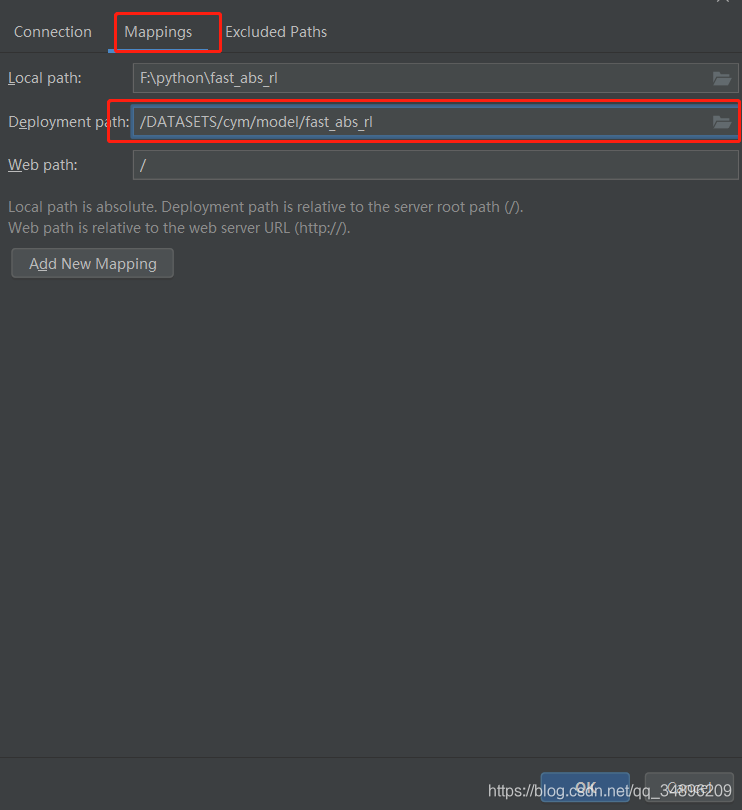
-
这时候其实根本没有完成上传代码,点击文件目录可以看到还没有上传代码到服务器,需要点击upload才算完成添加。
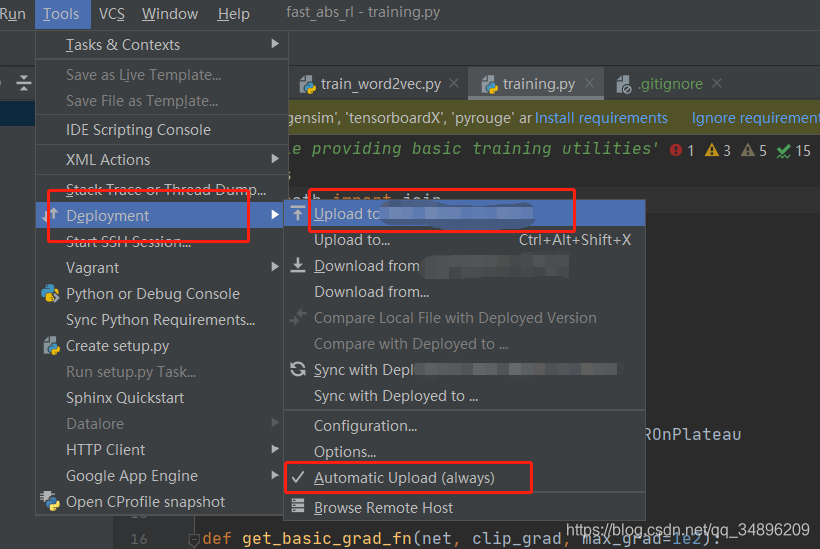
-
记得点击自动上传这个按钮,这样的话,本地代码如果修改的话,pycharm会自动将文件上传到服务器上。
至此,上传代码到服务器上就完成了。
在pycharm里使用服务器的环境跑算法
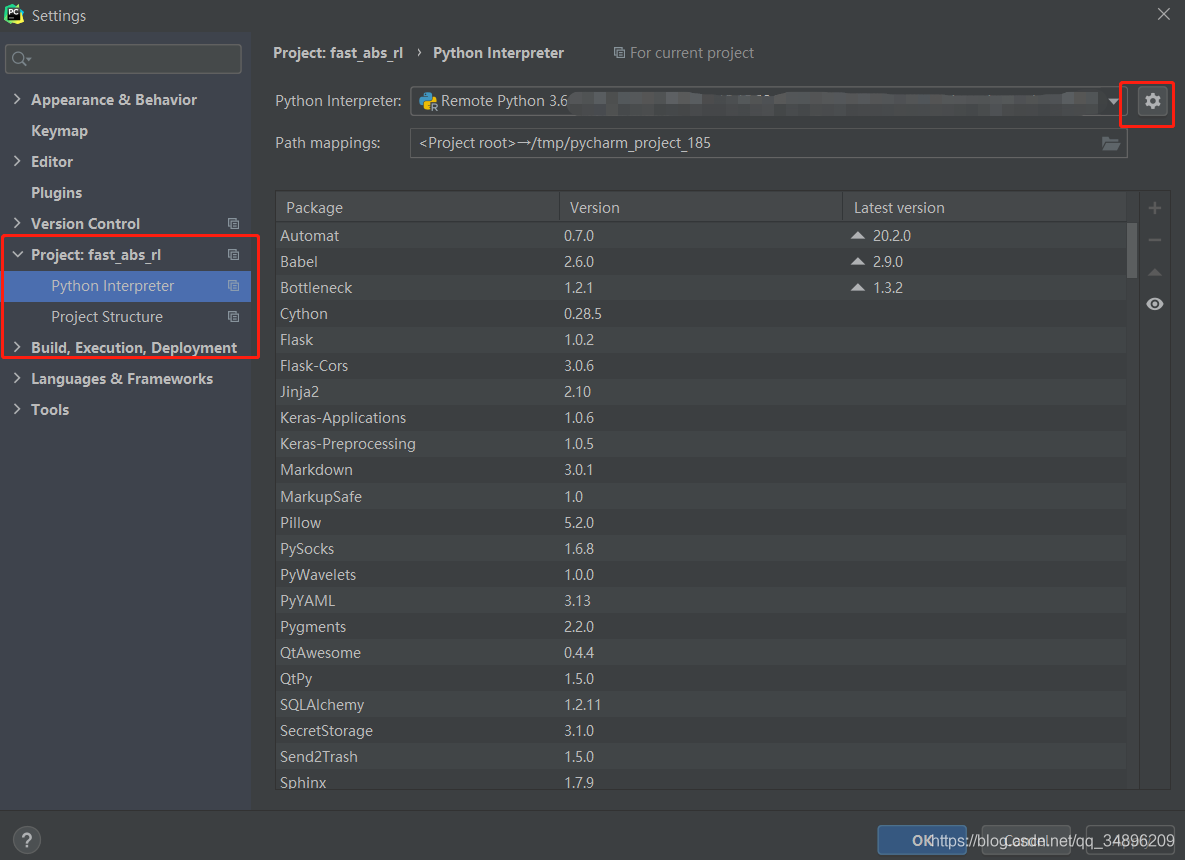
ctrl+s,打开设置,找到这个界面,点击设置button,点击,然后添加远程环境,这里假设你已经使用conda指令安装好服务器的环境,具体conda指令参考这篇博客。
点击添加之后,出现这个界面:
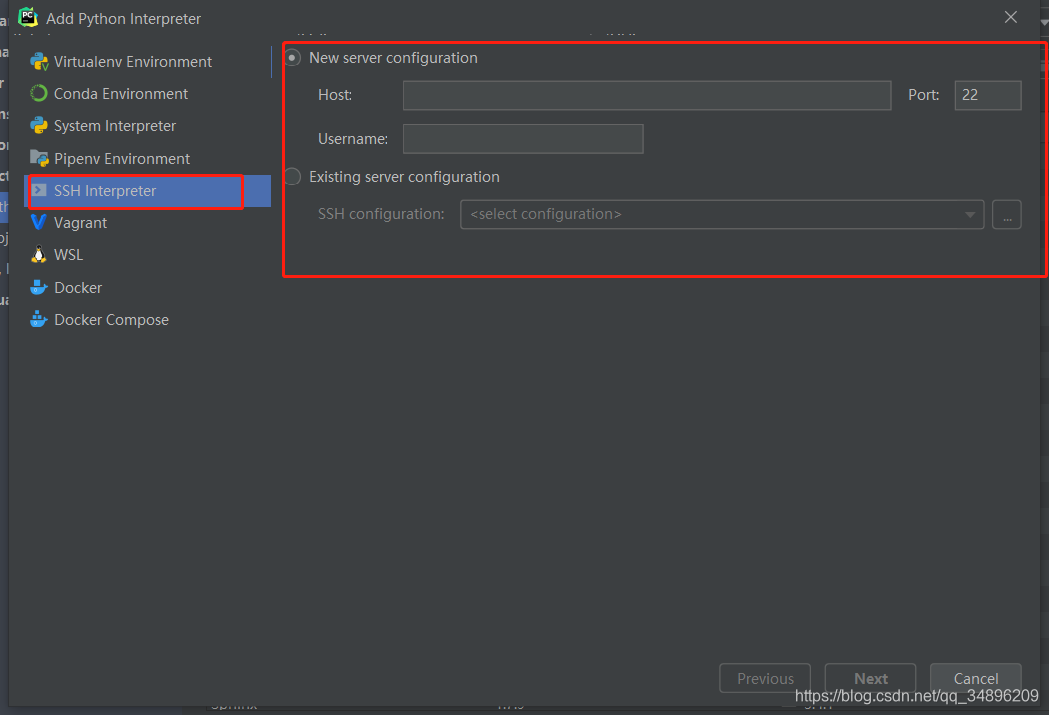
输入host,username,配置好密码之后,反正就是输入正确密码之后,出现这个界面:
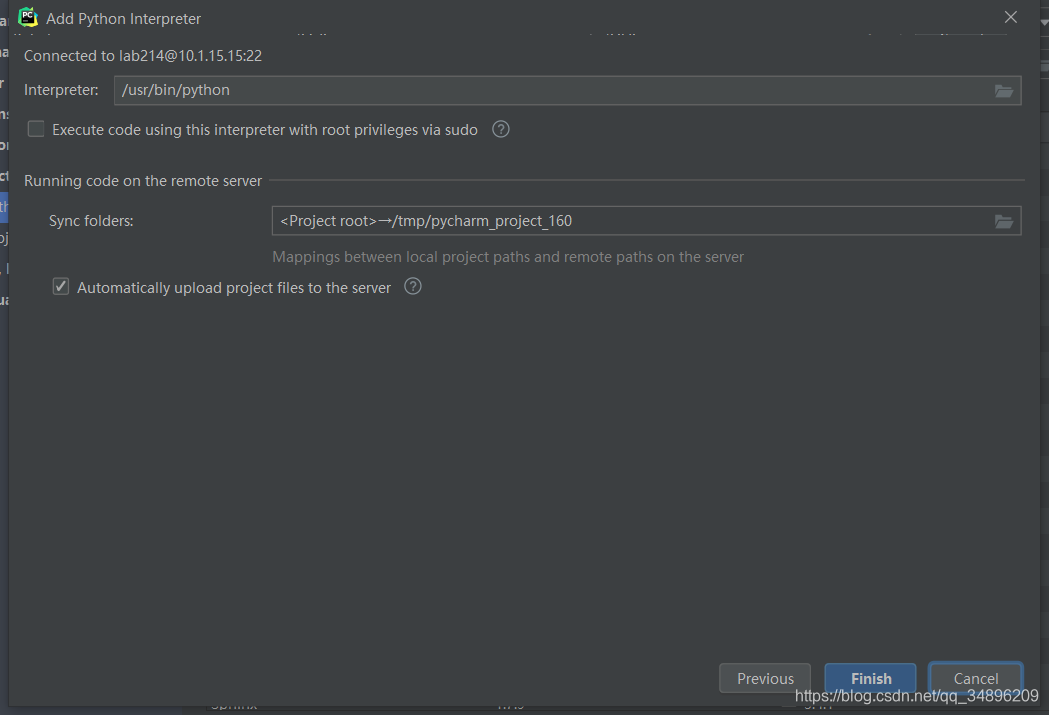
遵循linux系统下所有都是文件的原则,python也不例外,conda也更不例外。找到anaconda的文件夹(一般都是在home用户目录下),找到env环境文件夹,找到你刚在服务器上装好的环境,然后找到bin目录,最后双击python即可。
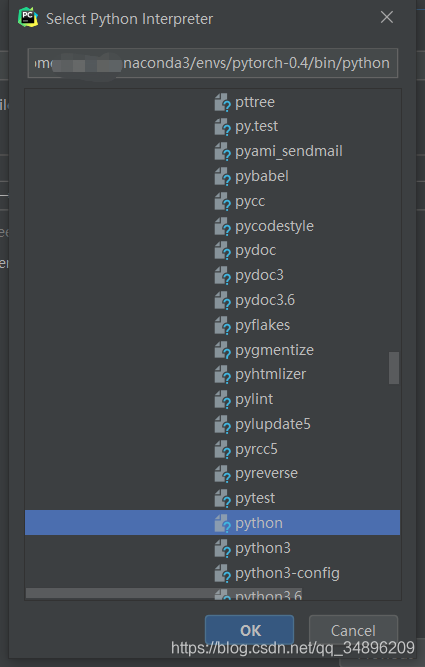
至此配置环境也完成了,开开心心(郁郁寡欢)地去玩python吧。
码字不易,如果觉得有用,请点个赞。